Nu, in zijn vierde iteratie, is de S Pen geëvolueerd naar een productieve tool voor gebruikers van Samsung Galaxy Note 4. Hier zijn een paar verschillende manieren om het te gebruiken.
Smart Select
Met de S Pen kunt u verschillende soorten inhoud verzamelen die op het scherm verschijnen. Wanneer u inhoud vindt die u wilt verzamelen, opent u het luchtopdrachtenpaneel door de pen dicht bij het scherm te bewegen en op de knop S Pen te klikken en Smart selecteren te selecteren. Sleep de S Pen over het inhoudsgebied dat u wilt verzamelen om het vast te leggen.
Als u meerdere stukken inhoud verzamelt, tikt u op het blauwe pictogram in de rechterbenedenhoek om uw selecties toe te voegen aan uw verzamelde lijst.
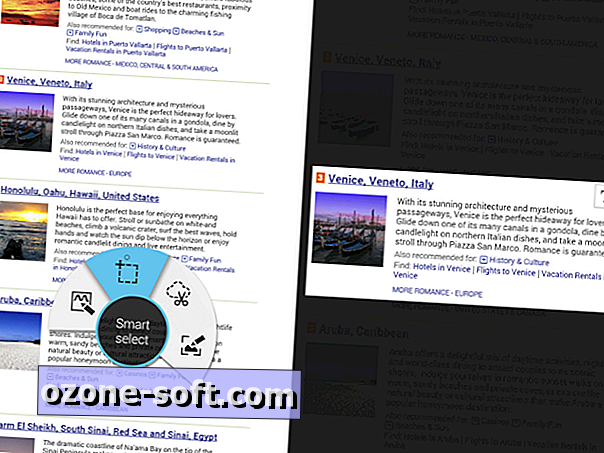
Afbeelding clip
Gebruik de S Pen om een vorm te tekenen rond inhoud die u wilt opslaan of delen. Wanneer je een te vangen gebied vindt, open je het opdrachtvenster van de lucht en tik je op Afbeeldingclip . Teken rond een gebied om het te selecteren met de S Pen. U kunt het geselecteerde gebied opnieuw vormgeven door een vormpictogram op de werkbalk te selecteren.
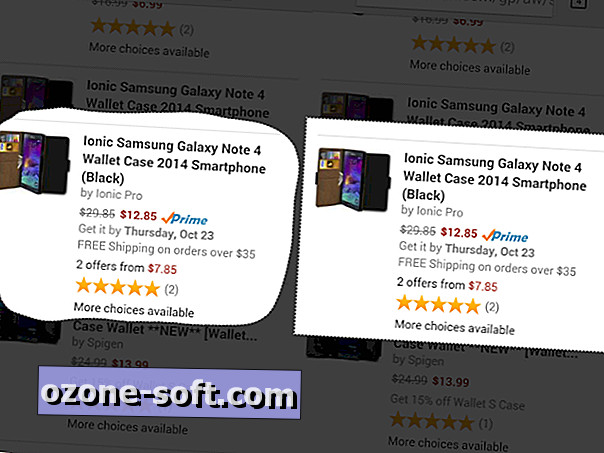
De afbeelding wordt automatisch naar uw klembord gekopieerd. Klik op het tabblad Delen via in de rechterbovenhoek en selecteer een app om de afbeelding te delen.
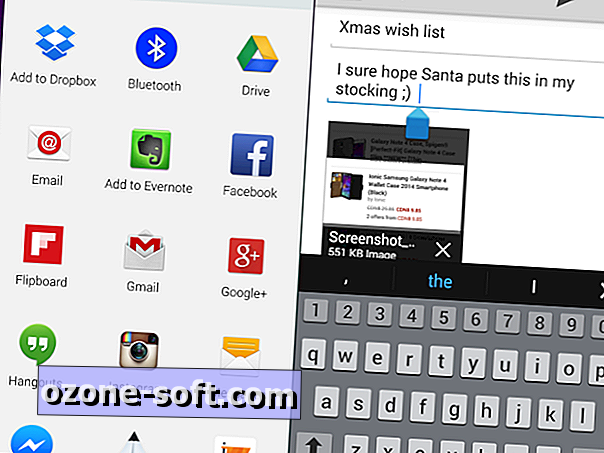
Schrijf of teken op vastgelegde screenshots
De S Pen is een geweldig hulpmiddel om op screenshots te archiveren voor later gebruik of om informatie met anderen te delen. Wanneer je inhoud vindt die je wilt vastleggen, open je het opdrachtvenster van de lucht en tik je op Schermschrijven . Het huidige scherm wordt automatisch vastgelegd en de bewerkingsbalk verschijnt op het scherm. Voer tekst of tekeningen in met de S Pen.
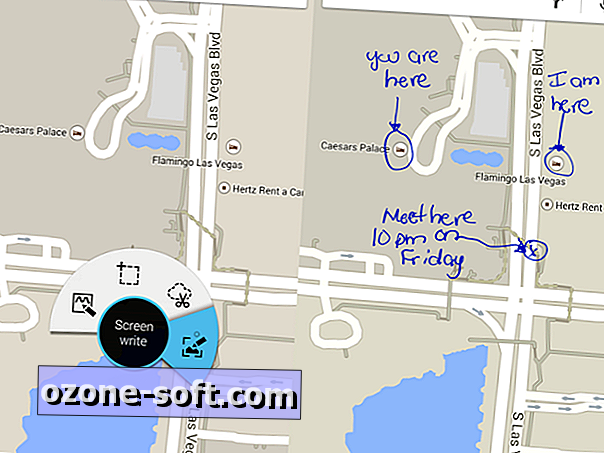
Als u klaar bent, slaat u op in Scrapbook door op het tabblad Delen via te tikken en selecteert u de Scrapbook-app . Of selecteer de sms-app om met anderen te delen via sms.
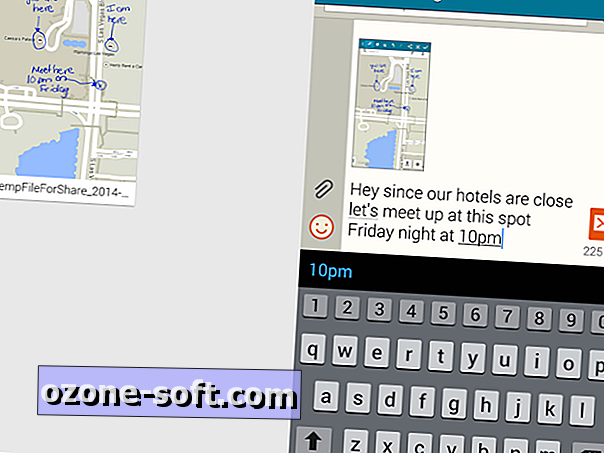
Pen selecteren
De S Pen gedraagt zich als een muis bij het vastleggen van tekst. Houd de knop S Pen ingedrukt en sleep de S Pen over tekst- of itemlijsten om meerdere items of tekst te selecteren. Kopieer en plak de selectie in een andere app om te delen met anderen.













Laat Een Reactie Achter